Können Bluetooth-Geräte auf dem iPhone nicht gefunden werden? Probieren Sie diese Korrekturen aus
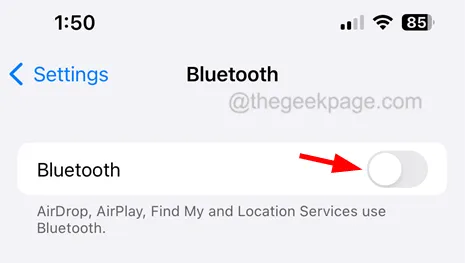
Fix 1 – Schalten Sie Bluetooth aus/ein
Schritt 1: Zunächst sollten Sie die Einstellungen- App auf Ihrem iPhone öffnen.
Schritt 2: Klicken Sie dann wie unten gezeigt in der Menüliste auf die Option Bluetooth .
Schritt 3: Klicken Sie auf der Bluetooth-Seite auf den Kippschalter der Bluetooth- Option , um sie auszuschalten .
Schritt 5: Um einen Neustart des iPhones zu erzwingen, sollten Sie zunächst die Lauter- Taste drücken und sofort loslassen.
Schritt 6: Als nächstes müssen Sie die Leiser- Taste kurz drücken und loslassen.
Schritt 7: Anschließend sollten Sie den Power- Knopf drücken und gedrückt halten.
Schritt 8: Nach einiger Zeit erscheint ein Apple-Logo auf dem iPhone-Bildschirm und erst dann sollten Sie den Power- Button loslassen .
Schritt 10: Wenn Sie den Startbildschirm erreichen, tippen Sie auf das Einstellungssymbol .
Schritt 11: Gehen Sie wie unten gezeigt zur Bluetooth- Option.
Schritt 12: Aktivieren Sie die Bluetooth- Option, indem Sie auf die Umschalttaste klicken .
Fix 3 – Deaktivieren Sie die Inhalts- und Datenschutzbeschränkungen auf dem iPhone
Schritt 1: Starten Sie zunächst die Einstellungen- App auf dem iPhone.
Schritt 2: Sobald die App „Einstellungen“ geöffnet ist, suchen Sie nach der Option „Bildschirmzeit“ und klicken Sie darauf, wie unten gezeigt.
Schritt 3: Tippen Sie als Nächstes wie gezeigt auf die Option „Inhalts- und Datenschutzbeschränkungen“ .
Schritt 4: Deaktivieren Sie dann die Option „ Inhalts- und Datenschutzbeschränkungen“ , indem Sie auf die entsprechende Umschaltfläche klicken .
Fix 4 – Aktualisieren Sie die iPhone-Software
Daher empfehlen wir unseren Benutzern, diese Updates von Apple herunterzuladen und auf ihren iPhones zu installieren. Sobald die iOS-Software die neueste Version hat, prüfen Sie, ob das Problem auf Ihrem iPhone dadurch behoben wurde.
Fix 5 – Setzen Sie die Netzwerkeinstellungen auf Ihrem iPhone zurück
Um dieses Problem zu beheben, können Sie versuchen, die Netzwerkeinstellungen auf Ihrem iPhone zurückzusetzen . Nach dem Zurücksetzen müssen Sie möglicherweise alle Anmeldedaten für alle Netzwerkverbindungen wie WLAN, VPN usw. angeben.
Schreibe einen Kommentar